Как создать точечную диаграмму в Excel для представления ваших данных
Microsoft Майкрософт Эксель Герой / / July 26, 2021

Последнее обновление
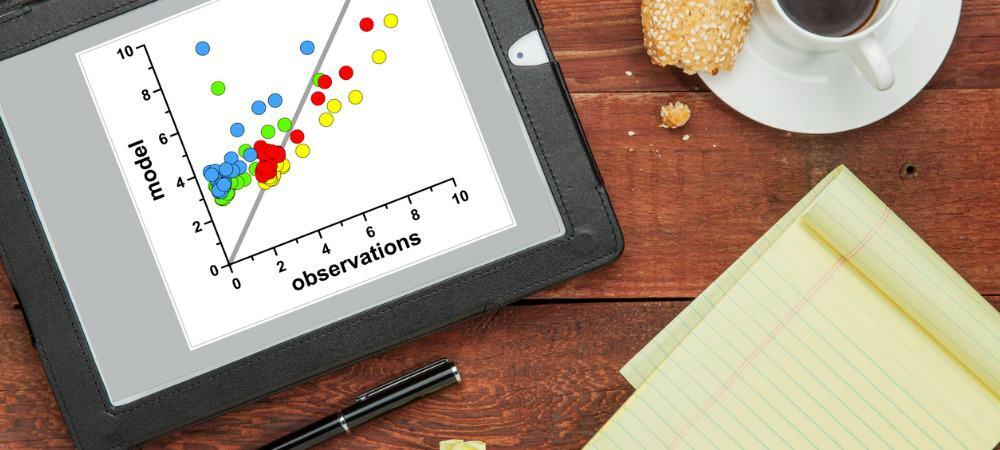
Хотите идеальный способ отображения двух наборов данных в электронной таблице? Рассмотрите возможность создания диаграммы рассеяния в Excel для получения отличного наглядного изображения.
Использование диаграммы в Microsoft Excel, вы можете отображать свои данные визуально. Это позволяет вашей аудитории увидеть привлекательный и часто более полезный вид ваших данных.
Один из типов диаграмм в Excel, который многие не рассматривают, - это точечная диаграмма, также называемая точечной диаграммой, точечной диаграммой и точечной диаграммой. Этот тип визуализации позволяет сравнивать два набора данных с помощью нанесенных точек.
Microsoft Excel предоставляет несколько типов диаграмм рассеяния в зависимости от того, как вы хотите отображать свои данные. Давайте посмотрим на каждый из них и как создать точечную диаграмму в Excel.
Типы точечных диаграмм в Excel
Вы можете выбрать один из пяти различных графиков разброса с маркерами и без них.
- Scatter с маркерами
- Скаттер плавными линиями, с маркерами или без них
- Скаттер прямыми линиями, с маркерами или без них
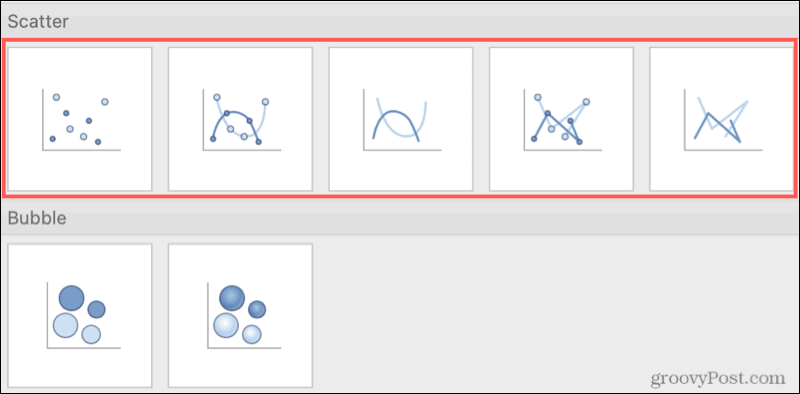
Типы точечной диаграммы в Excel на Mac
Вы также заметите в меню точечной диаграммы параметры для пузырьковых и трехмерных пузырьковых диаграмм. Как и точечные диаграммы, пузырьковые диаграммы используют дополнительное числовое поле для определения размеров точек данных.
Создать точечную диаграмму в Excel
Если у вас есть наборы данных и вы хотите увидеть, является ли диаграмма рассеяния лучшим способом их представления, для создания диаграммы потребуется всего несколько щелчков мышью.
Выберите данные для вашей диаграммы. Если у вас есть заголовки столбцов, которые вы хотите включить, вы также можете выбрать их. По умолчанию заголовок диаграммы будет заголовком столбца оси Y. Но вы можете изменить заголовок диаграммы в любом случае.
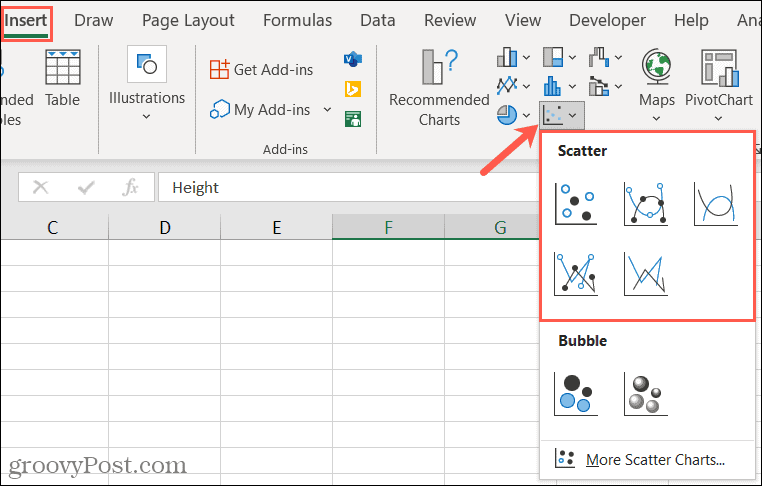
Перейти к Вставлять вкладку и щелкните Вставить точечную или пузырьковую диаграмму в разделе «Диаграммы» на ленте. Если вы используете Excel в Windows, вы можете навести курсор на различные типы точечных диаграмм, чтобы увидеть краткое описание, а также предварительный просмотр диаграммы.
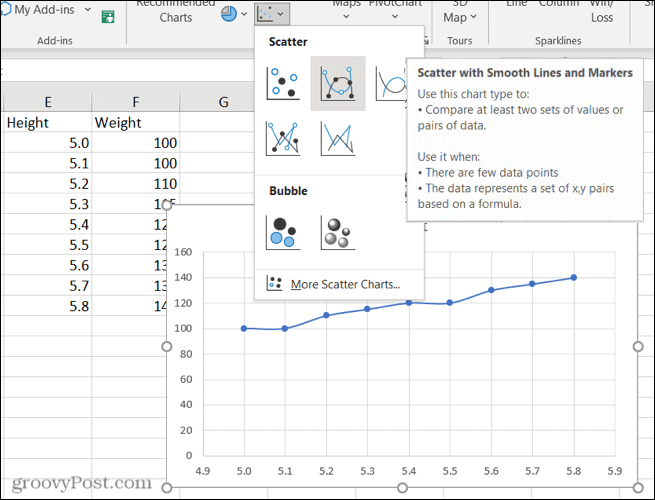
Когда вы увидите диаграмму, которую хотите использовать, щелкните, чтобы вставить ее в свою электронную таблицу. Затем вы можете выбрать диаграмму, чтобы перетащить ее на новое место, или перетащить из угла, чтобы изменить ее размер.
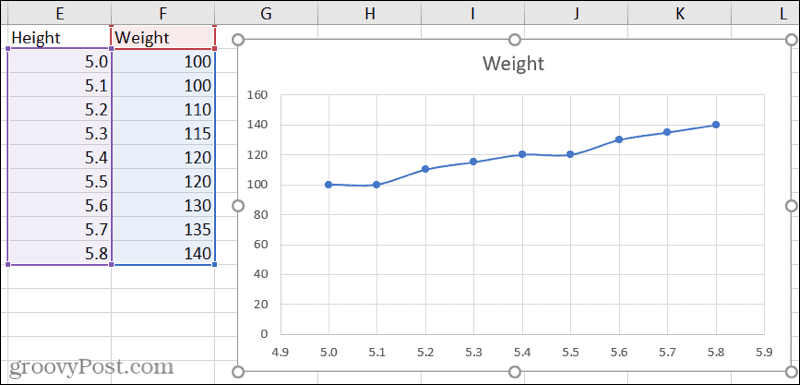
Настройте точечную диаграмму
Кроме того, при выбранной диаграмме вы увидите несколько кнопок справа. Используйте их для редактирования элементов, стилей или фильтров диаграммы.
Элементы диаграммы: Настройка заголовков, меток, линий сетки, легенды и линии тренда.
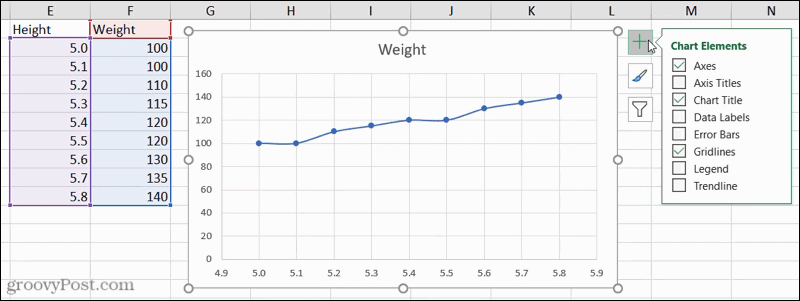
Стили диаграмм: Выберите другой стиль диаграммы или цветовую схему.
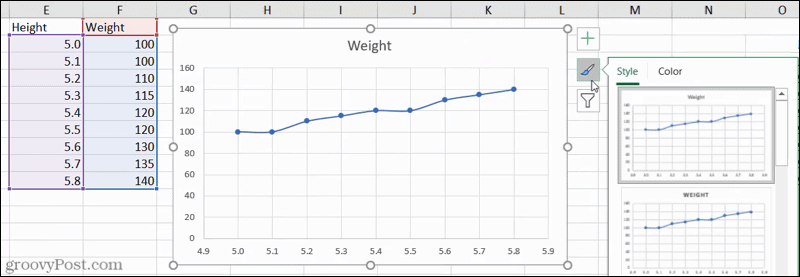
Фильтры диаграммы: Фильтровать данные для отображения с использованием значений или имен.
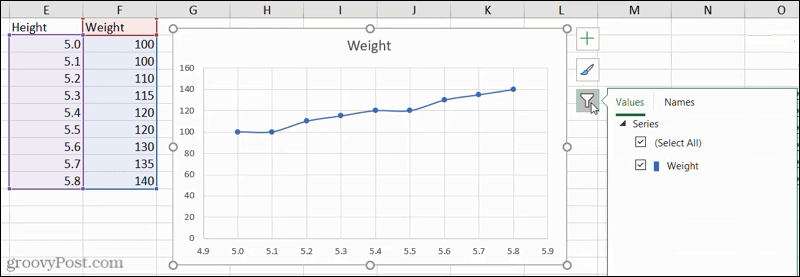
Вы также можете использовать вкладку «Дизайн диаграммы», которая отображается при выборе диаграммы. Вы можете добавлять элементы, изменять цвета или стиль, переключать строки и столбцы или изменять тип диаграммы.

Включите третий набор данных в точечную диаграмму
Поскольку Excel отлично справляется с предоставлением опций точечной диаграммы с использованием цвета, вы можете добавить еще один набор данных к вашему графику.
Если точки закодированы (цвет / форма / размер), может отображаться одна дополнительная переменная.
Используя тот же тип диаграммы рассеяния с плавными линиями и маркерами, вы можете увидеть здесь, как отображается диаграмма при выборе трех наборов данных.
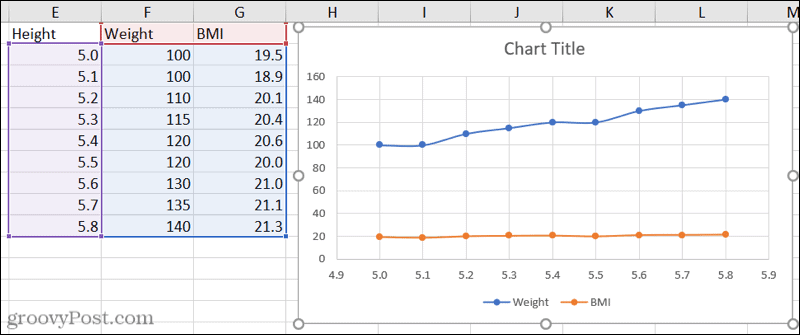
Нанесите данные на точечную диаграмму в Excel
В следующий раз, когда вы захотите графическое отображение ваших данных и у вас будет всего пара наборов данных, рассмотрите диаграмму рассеяния в Excel. Это может быть просто идеальный визуальный элемент для вашей электронной таблицы.
Чтобы узнать больше, посмотрите, как создать диаграмму Ганта в Excel. Или для чего-то меньшего, узнайте, как использовать спарклайны в Excel.
Как очистить кеш, файлы cookie и историю просмотров Google Chrome
Chrome отлично сохраняет историю просмотров, кеш и файлы cookie, чтобы оптимизировать производительность вашего браузера в Интернете. Ее как ...
Согласование цен в магазине: как узнать цены в Интернете при совершении покупок в магазине
Покупка в магазине не означает, что вы должны платить более высокие цены. Благодаря гарантиям совпадения цен вы можете получать онлайн-скидки при покупках в ...
Как подарить подписку Disney Plus с помощью цифровой подарочной карты
Если вам нравится Disney Plus и вы хотите поделиться им с другими, вот как купить подписку Disney + Gift за ...
Ваш путеводитель по совместному использованию документов в Google Документах, Таблицах и Презентациях
Вы можете легко сотрудничать с веб-приложениями Google. Вот ваше руководство по совместному использованию в Google Документах, Таблицах и Презентациях с разрешениями ...


